在WPS文字里,画笔是个不起眼却超实用的工具,用好了能让文档标注效率翻倍;这支画笔藏在菜单栏深处,却能帮你在文字间圈点批注,让重点一目了然;掌握好画笔的用法,无论是修改文档还是分享思路,都能变得更灵活高效。今天就来详细拆解WPS文字画笔工具的使用技巧,从基础操作到进阶玩法,让你轻松玩转这个隐藏功能。
一、开启画笔模式
点击顶部菜单栏的「审阅」选项,找到「画笔」按钮,鼠标指针会变成画笔样式,此时就正式进入绘制模式。在文档的任意位置按住鼠标拖动,就能留下墨迹痕迹,无论是标注重点段落还是画示意图,都能轻松完成。

二、画笔样式自定义
进入「画笔」选项卡后,丰富的样式设置能满足不同需求。你可以从圆珠笔、水彩笔、荧光笔中选择画笔类型——圆珠笔适合精细标注,水彩笔能营造柔和的晕染效果,荧光笔则是突出文字的最佳选择。此外,还能调整画笔的形状和粗细,从纤细的0.5磅到醒目的5磅,搭配调色板里的几十种颜色,让你的标注既个性又清晰。
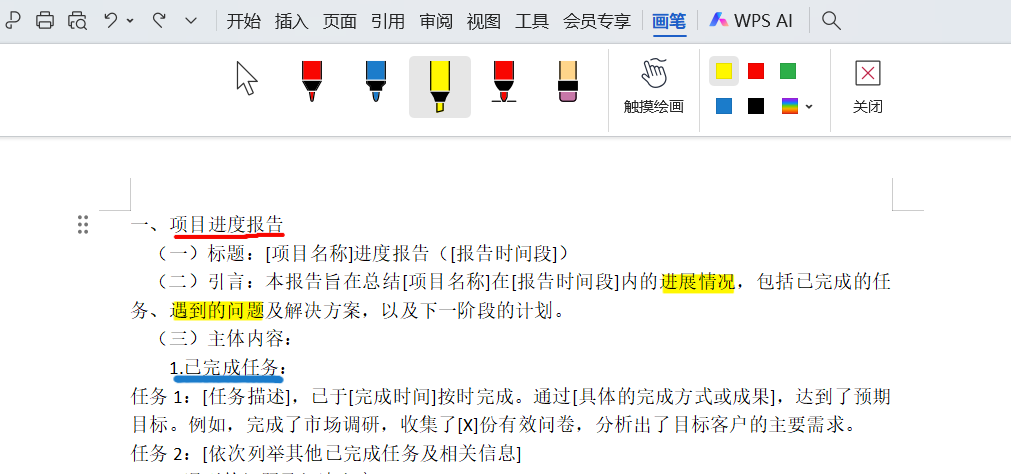
三、墨迹修改技巧
画错了不用慌,点击「橡皮擦」按钮,鼠标会变成橡皮形状,轻轻点击或涂抹墨迹就能精准删除。如果想调整已画好的墨迹,只需点击「选择」按钮切换到选择模式,选中墨迹后拖动即可改变位置,拖动边角还能缩放大小,轻松实现精细化修改。
四、批量管理与打印设置
当文档里有多个墨迹时,「选择窗格」能帮你高效管理。点击「开始」-「选择」-「选择窗格」,侧边栏会显示所有墨迹对象,点击右侧的眼睛图标就能快速隐藏单条墨迹;按住Ctrl键逐个点击,还能选中多个墨迹,按Delete键一键批量删除,告别逐个清理的麻烦。若不想让墨迹出现在打印稿中,打开「文件」-「选项」-「打印」,取消勾选「图形对象」,就能确保打印内容清爽整洁。
用好WPS文字的画笔工具,能让文档处理从单调的文字编辑,变成富有创意的互动过程。无论是学习时标注重点、工作中修改方案,还是分享时圈画思路,这支小小的画笔都能成为你的得力助手,让每一份文档都更具表现力。









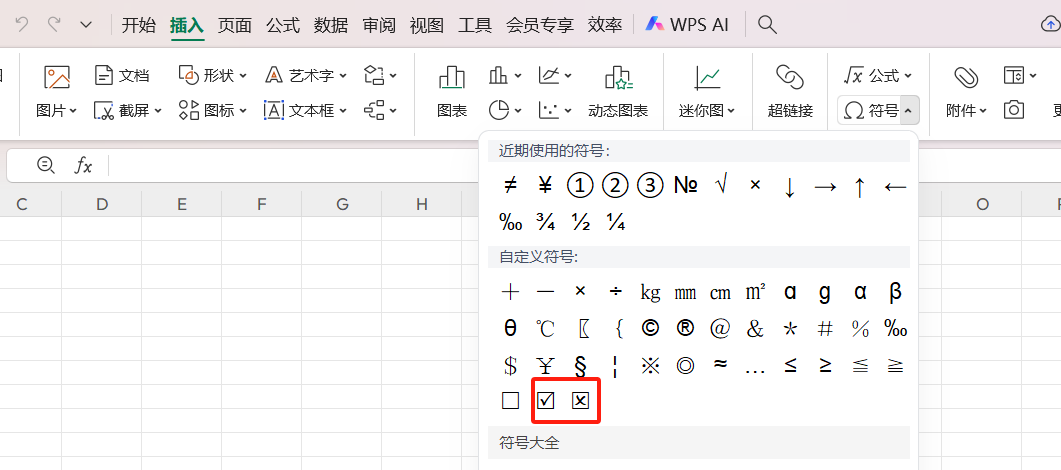
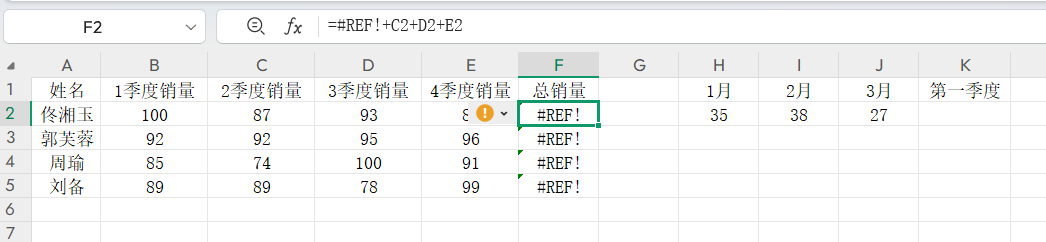
评论 (0)